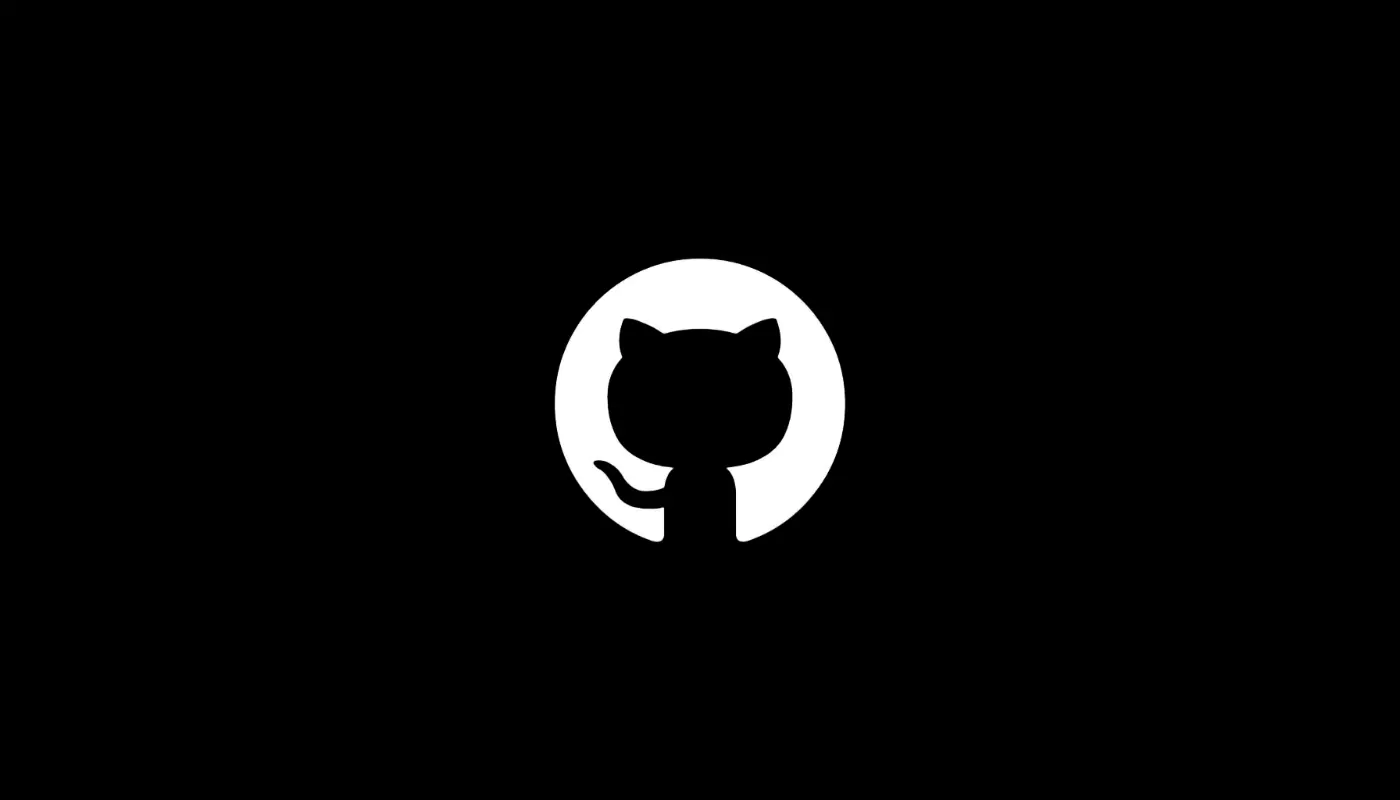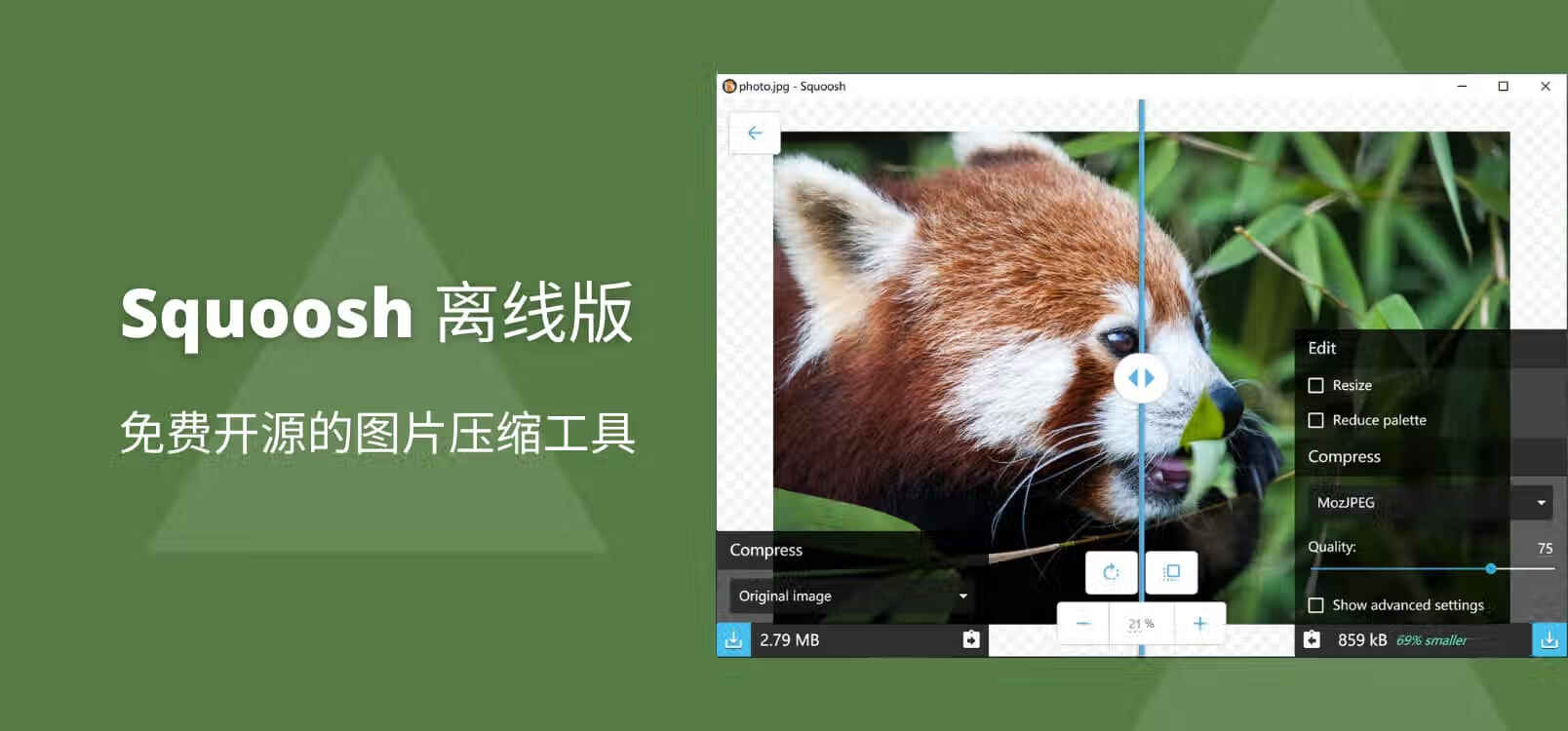Windows美化从入门到放弃
前言
玩桌面美化需要一定的动手能力和审美能力,并且每个人的审美不同,有人喜欢原生,有人喜欢花里胡哨,这种东西求同存异就好,仅供参考
美化效果展示
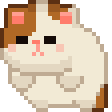
教程
桌面
先说说我用的软件,作用会在之后介绍
- Wallpaper Engine
- Rainmeter
- TranslucentTB
- Tile Genie
- Dism++
Wallpaper Engine大名鼎鼎的壁纸软件,在steam售价29元,里面的壁纸那可真是数不胜数用了WallpaperEngine这个软件之后我才知道,原来桌面还能这么玩
不论是从网页导入,直接把你喜欢的网站设为桌面,还是用本地的html文件设为桌面进行一些简单的互动,又或者是把可执行程序exe设为桌面等等,这些都是我以前没想过的。
桌面不再是静态图像或者视频这种不可交互的,而是可以进行互动的,比如对你的鼠标位置、鼠标点击或者是系统的声音输出做出响应的可交互式的界面。这也正是我喜欢这款软件的原因。
还有就是不要打开18🈲,不要打开18🈲,不要打开18🈲,重要的事情说三遍,不然你会弹尽粮绝。
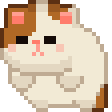
Rainmeter我桌面上的dock栏以及时间均为Rainmeter实现,2.37MB小内存,不占运行空间且它有许多插件可以使用,通过插件的安装来得到你想要的效果绝对是每一个美化爱好者必备的软件,该工具为你的桌面而生,它可以让你的桌面变得更加精致,堪称是一个桌面美化神器,有了它,你可以在系统桌面上显示系统的内存、网络、天气、新闻等信息,支持皮肤加载功能,让你随心所欲的搭配属于自己的个性桌面,是你使用Windows的必备工具之一。这里也分享一下我的几个插件,点我前往👉🔗。
TranslucentTB一个轻量级(使用几MB内存,几乎没有CPU)的实用程序,它使Windows任务栏在Windows 10上半透明/透明。可以在微软商店下载汉化版本,记得右键设置开机自启
软件居中首先你要右键任务栏取消任务栏锁定然后任务栏就可以拖动,你就使劲往左托知道右边能看到你拖过去的软件了 你在从右边把软件们拖到中间。之后再次右键任务栏,选择锁定任务栏。
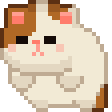
时间精确到秒 hhhh没想到吧,我会用Dism++美化,是的,Dism++不仅仅是一个清理垃圾的软件
没错,它还有很多优化选项,比如精确到秒 你还可以干更多的事情比如隐藏软件小盾牌,隐藏快捷方式的箭头图标,它还有很多选项等你来发现[dism++永远的神!]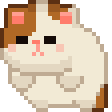
软件图标,那这个时候肯定就会有小可爱问我了,啊~呆逼呆逼,那你的软件在哪里,就桌面上这点软件?不够我用啊,欸⑧要着急,这时候就要用到我们的Windows磁铁了,不过乔布斯曾说过微软哪里都好,就是没审美,确实,磁铁也很丑,那就要用到我们的Tile Genie了
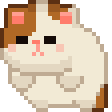
add images就是添加本地照片通过+-几个按钮调整为自己想要的格式我就不过多介绍了,还可以通过外联引入图片
那可能还有人会问,啊~呆逼呆逼大帅逼,那还是很丑啊。那这样呢?
全屏显示磁贴,你只需要点击设置→个性化→开始,然后按照我的设置就好了
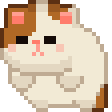
呐呐呐,那么到这里美化就结束了,希望我的宝贝,你,可以喜欢 mua❤。